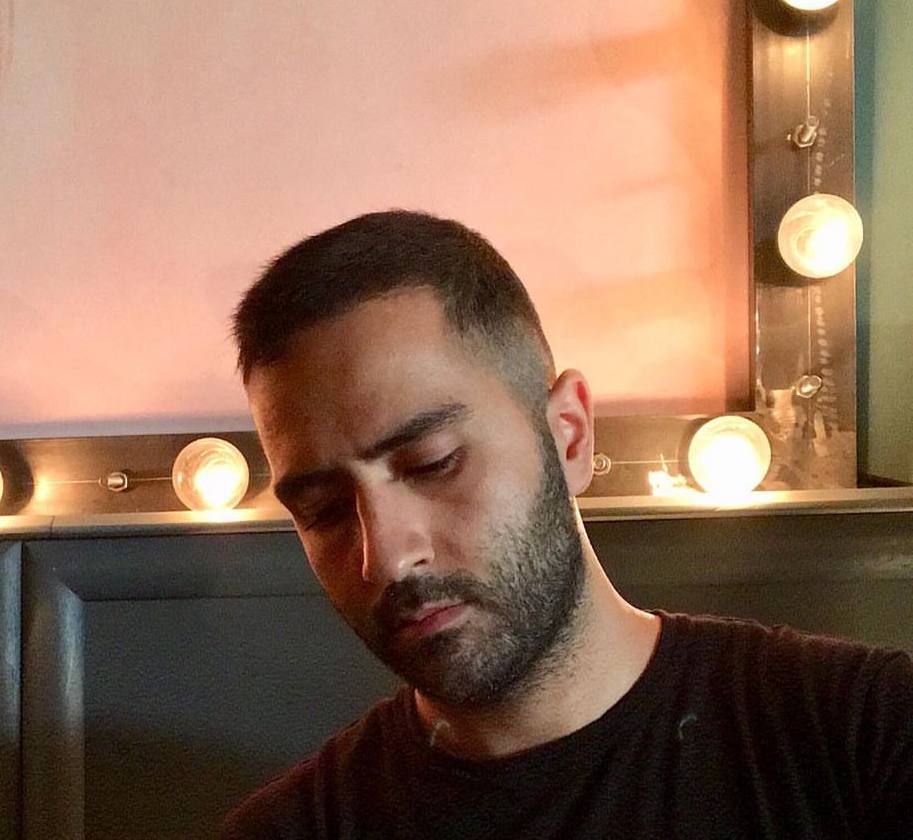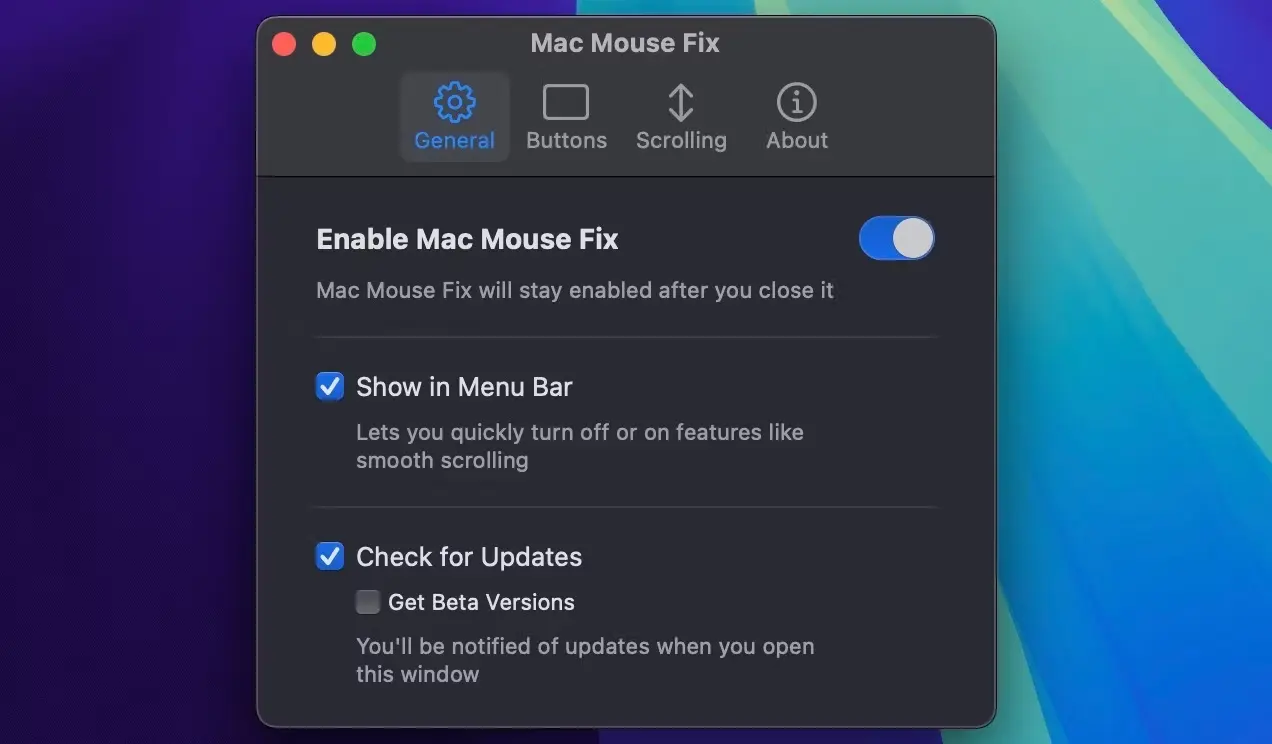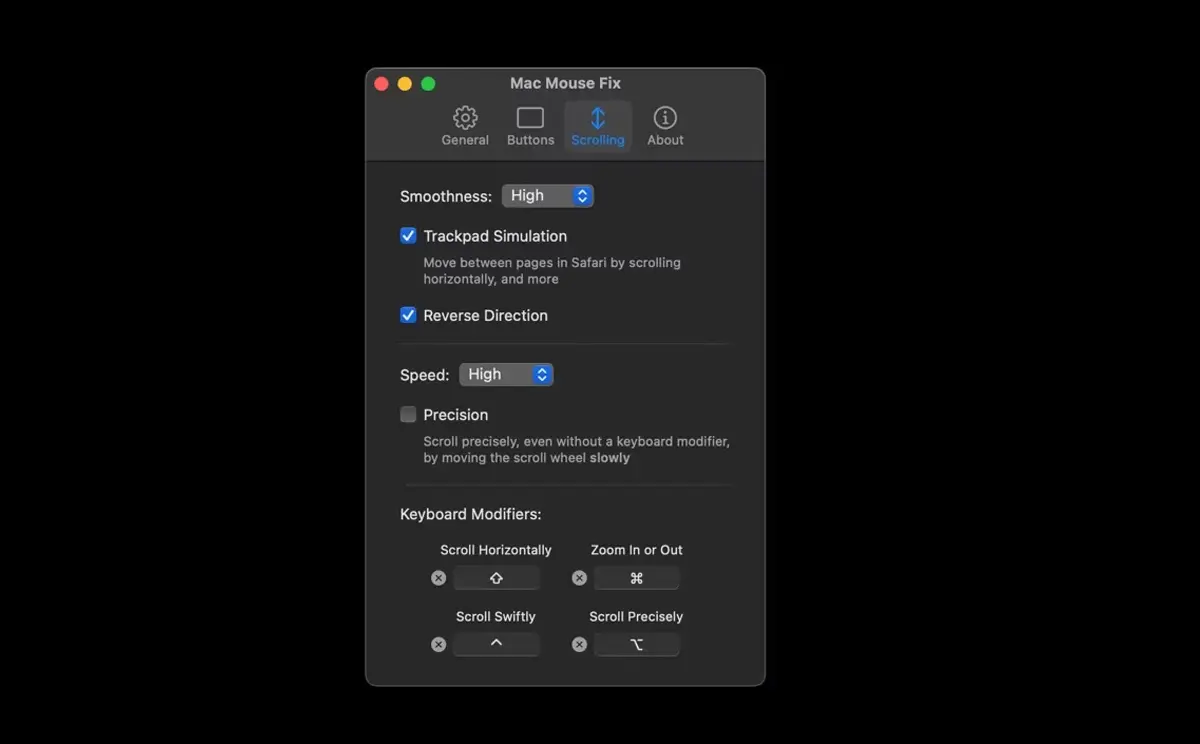رفع مشکل کار نکردن موس در مک همیشه یک چالش مهم بوده و هست. اگر از کاربران مک هستید و از ماوسهای جداگانه استفاده میکنید، احتمالاً با مشکلاتی مانند عدم سازگاری کامل این ماوسها با سیستمعامل مک آشنا هستید.
این مسئله ممکن است باعث کاهش کیفیت کاربری شما شود، بهخصوص اگر به استفاده از قابلیتهای مهم مانند حرکات تاچپد عادت دارید. خبر خوب برای شما این است که خوشبختانه با یک اپلیکیشن کوچک و کاربردی به نام Mac Mouse Fix میتوانید این مشکل را بهسادگی حل کنید و ماوس خود را به یک ابزار قدرتمند تبدیل کنید. لازم به ذکر است برای خرید ماوس میتوانید اینکار را از فروشگاه پلازا دیجیتال انجام دهید. در این مطلب رفع مشکل کار نکردن موس در مک را به طور کامل توضیح میدهیم.
رفع مشکل کار نکردن موس در مک و اپلیکیشن Mac Mouse Fix
برای رفع مشکل کار نکردن موس در مک یک برنامه خوب را به شما معرفی میکنیم. Mac Mouse Fix یک برنامه کاربردی است که به شما امکان اضافه کردن حرکات ترکپد مک مانند زوم هوشمند، Mission Control، Launchpad و موارد دیگر را به ماوسهای جداگانه میدهد. همچنین میتوانید اقدامات سفارشی را به دکمههای ماوس و چرخ اسکرول اضافه کنید و استفاده از ماوس خود را کاملاً شخصیسازی کنید. این برنامه حتی به شما کمک میکند نرمی اسکرول را افزایش دهید یا جهت اسکرول را معکوس کنید (بدون تأثیر بر ماوسپد).
برای رفع مشکل کار نکردن موس در مک و نصب این برنامه، مراحل زیر را دنبال کنید:
- روی فایل دانلود شده دوبار کلیک کنید و مراحل نصب را طی کنید.
- سوئیچ Enable Mac Mouse Fix را فعال کنید.
- هنگامی که یک پنجره پاپآپ برای اجازه دادن به ورود برنامه برای اعمال تغییرات ظاهر شد، به System Settings > Privacy & Security > Accessibility بروید و سوئیچ مربوط به Mac Mouse Fix را روشن کنید.
- در نهایت، گزینه Show in Menu Bar را در پنجره Mac Mouse Fix فعال کنید.
بعد از راهاندازی ماوس مورد نظر روی مک، میتوانید از این برنامه برای سفارشیسازی حرکات مخصوص کاربری ماوس خود و رفع مشکل کار نکردن موس در مک استفاده کنید. رابط کاربری برنامه به این امکان را میدهد تا به راحتی حرکات و اقدامات مختلفی را به دکمههای ماوس و اسکرول اختصاص دهید.
استفاده از Mac Mouse Fix برای اضافه کردن حرکات ترکپد
یکی از مزایای خرید Magic Mouse اپل در کنار رفع مشکل کار نکردن موس در مک، پشتیبانی از اکثر حرکات مک است، مانند Mission Control یا جابجایی بین صفحات و برنامههای تمامصفحه. با این حال، با استفاده از Mac Mouse Fix میتوانید این حرکات ترکپد مک را به هر ماوس شخص ثالث اضافه کنید.
برای این کار:
- Mac Mouse Fix را از منوی نوار بالا باز کنید یا از Spotlight استفاده کنید.
- به زبانه Buttons بروید تا حرکات ترکپد مک را به دکمههای ماوس خود اختصاص دهید.
- اگر تنظیمات پیشفرض را نمیپسندید، میتوانید از منوی کشویی کنار، یک حرکت دلخواه انتخاب کنید.
استفاده از Mac Mouse Fix برای رفع مشکل کار نکردن موس در مک، علاوه بر اضافه کردن حرکات ترکپد، Mac Mouse Fix به شما اجازه میدهد اقدامات سفارشی را به دکمههای ماوس خود اختصاص دهید. این بدان معناست که میتوانید هر کاری را که معمولاً با میانبرهای صفحهکلید انجام میدهید، به دکمههای ماوس خود اختصاص دهید، مانند گرفتن اسکرینشات، کپی و پیست کردن متن و موارد دیگر.
استفاده از Mac Mouse Fix برای بهتر شدن اسکرول
یکی از نقاط ضعف استفاده از ماوسها دیگرروی مک، تجربه اسکرول نامطلوب آن در مقایسه با Magic Mouse یا ترکپد اپل است. اما با استفاده از Mac Mouse Fix میتوانید این مشکل را نیز حل کنید. در این برنامه به زبانه Scrolling بروید و گزینه High را در منوی کشویی Smoothness انتخاب کنید تا کیفیت اسکرول را بهتر کنید. همچنین میتوانید جهت اسکرول را برای ماوس و ترکپد جدا کنید.
سخن آخر
در این مطلب به رفع مشکل کار نکردن موس در مک اشاره کردیم. با استفاده از Mac Mouse Fix میتوانید تجربه کار با ماوس شخص ثالث روی مک را به طور چشمگیری بهبود بخشید. اگر قصد خرید Magic Mouse اپل را ندارید، این برنامه را امتحان کنید و از ماوس فعلی خود نهایت استفاده را ببرید.
سوالات متداول
آیا میتوان از Mac Mouse Fix برای ماوسهای گیمینگ با دکمههای متعدد استفاده کرد؟
بله هرچه تعداد دکمههای ماوس بیشتر باشد، امکان سفارشیسازی بیشتری خواهید داشت. این برنامه به شما اجازه میدهد حرکات ترکپد و اقدامات سفارشی را به هر یک از دکمهها اختصاص دهید.
آیا استفاده از Mac Mouse Fix بر عملکرد تاچپد مک تأثیر میگذارد؟
خیر Mac Mouse Fix بهگونهای طراحی شده که فقط بر عملکرد ماوسهای جداگانه تاثیر میگذارد و تنظیمات تاچپد مک را بدون تغییر باقی میگذارد.